Di sektor otomasi perkantoran, dapat dikatakan bahwa Microsoft Office adalah yang paling dikenal. Namun, aplikasi ini tidak tersedia untuk Ubuntu, jadi kami harus mencari alternatif. Dalam hal ini, jika Anda menginginkan aplikasi serupa dengan banyak potensi, maka akan lebih mudah untuk mengetahui cara menginstal WPS Office di Ubuntu 20.04
Apa itu WPS Office?
WPS Office adalah office suite lengkap yang berasal dari China. Ini sepenuhnya kompatibel dengan format kepemilikan Microsoft Office tetapi kami dapat menginstalnya di Ubuntu 20.04
Proyek ini telah bersama kami selama beberapa waktu dan mencakup komponen berikut:Penulis, Presentasi, dan Spreadsheet . Oleh karena itu, suite ini cukup lengkap yang dapat memenuhi kebutuhan banyak orang.
Menurut situs web proyek:
WPS Office adalah solusi berkinerja tinggi, namun jauh lebih terjangkau yang diakui sebagai alternatif pilihan untuk Microsoft Office dan sepenuhnya kompatibel dan sebanding dengan Microsoft PowerPoint, Excel, dan Word. Paket WPS Office tersedia untuk PC berbasis Windows, Mac, dan Linux serta Android dan iOS.
Jadi, WPS Office adalah aplikasi lintas platform dengan versi untuk berbagai sistem operasi desktop dan seluler seperti Android dan iOS. Jadi kita berbicara tentang suite yang lengkap, kuat, dan modern untuk melengkapi sistem operasi kami yang lebih banyak lagi.
Instal WPS Office di Ubuntu 20.04
Karena WPS Office adalah aplikasi berpemilik, tidak mengherankan bahwa itu tidak termasuk dalam repositori resmi Ubuntu 20.04. Namun, dukungan untuk distribusi kami dijamin sepenuhnya oleh pengembang dan oleh komunitas pengguna dan kontributor.
Jadi, prosesnya cukup sederhana dan memungkinkan kita mengakses versi stabil terbaru yang tersedia.
Mari kita mulai.
Langkah pertama download paket DEB yang ditawarkan WPS Office di link ini
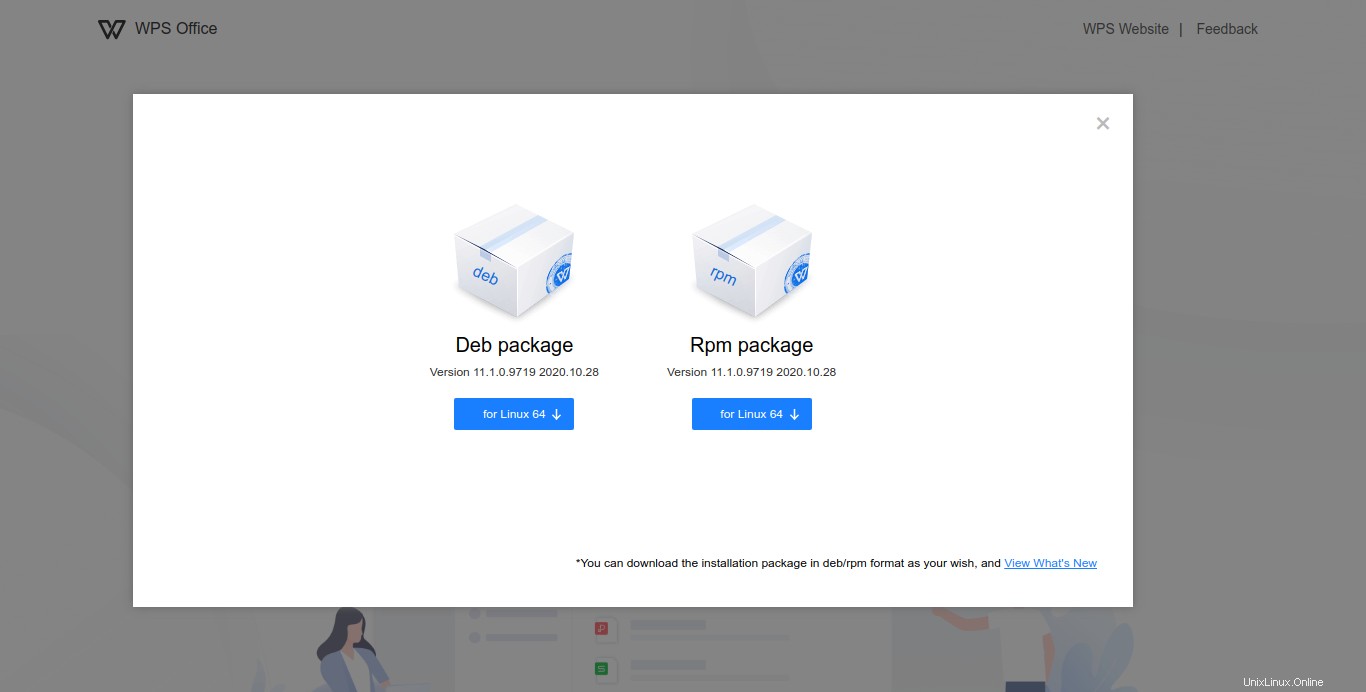
Jangan lupa bahwa sistem paket yang digunakan Ubuntu adalah DEB, jadi unduhlah.
Kemudian Anda dapat membuka terminal baik dari menu utama atau dengan akses langsung.
Kemudian, arahkan ke folder tempat paket WPS Office berada. Dalam kasus saya ini adalah Downloads
cd Downloads
Dan jalankan perintah berikut untuk menginstal paket:
sudo dpkg -i wps-office*.deb
Setelah memasukkan kata sandi pengguna, Anda dapat memulai penginstalan seperti yang diharapkan.
Kemudian, Anda dapat menjalankannya dari menu utama Ubuntu.
Menjalankan aplikasi
Sekarang jika Anda mencari WPS Office di menu utama, Anda akan mendapatkan beberapa hasil yang sesuai dengan masing-masing modul aplikasi.

Dalam hal ini, saya telah memilih peluncur utama.
Sekarang Anda harus menerima persyaratan lisensi.
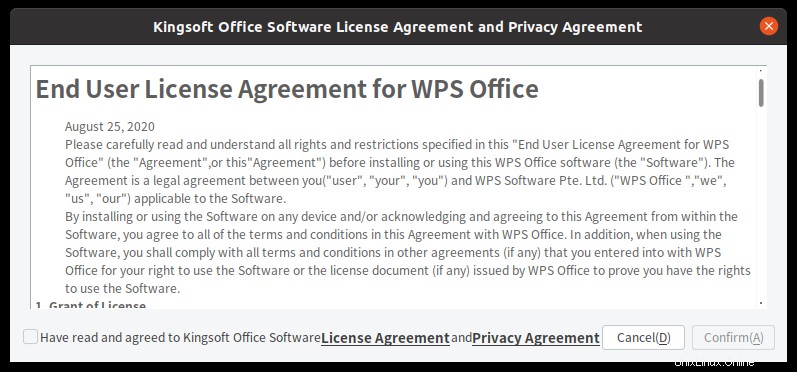
Dengan menerimanya, Anda akan dapat melihat aplikasi. Klik Dokumen Baru untuk mulai bekerja.
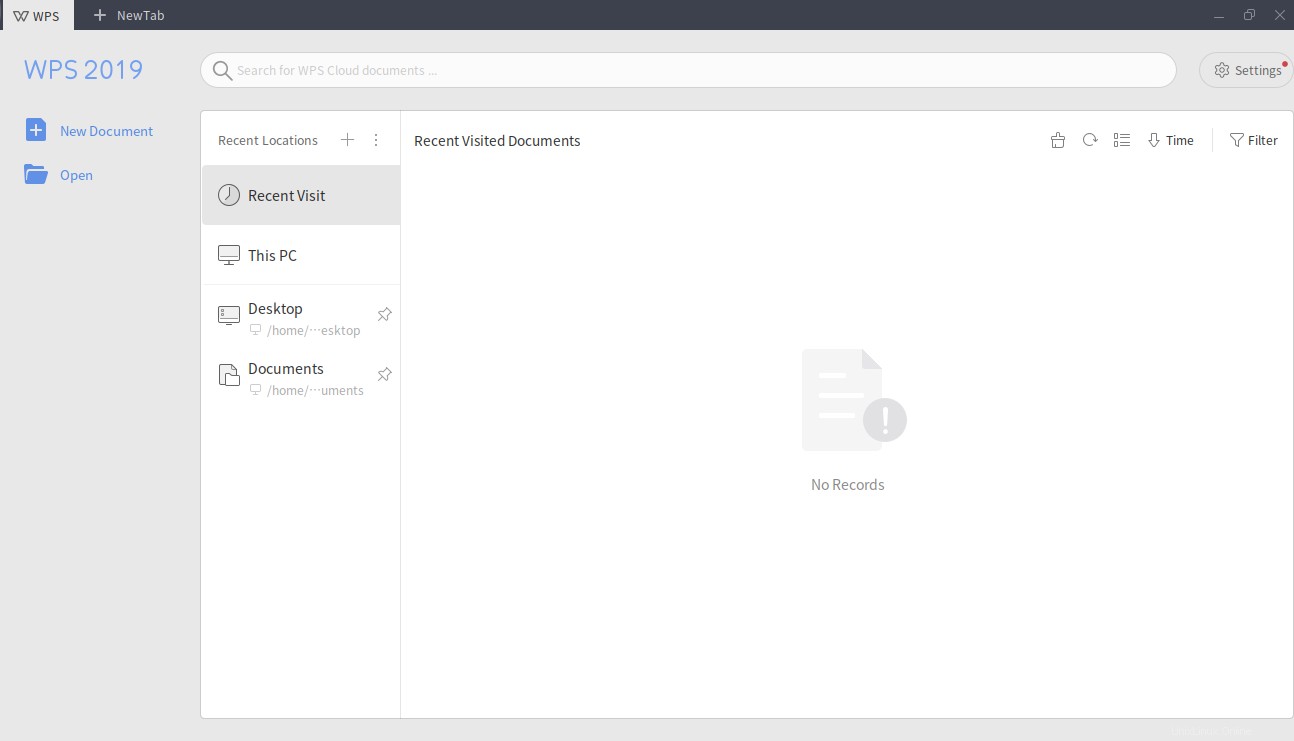
Sekarang di bagian atas, Anda harus memilih apakah itu dokumen teks, presentasi, atau file excel.
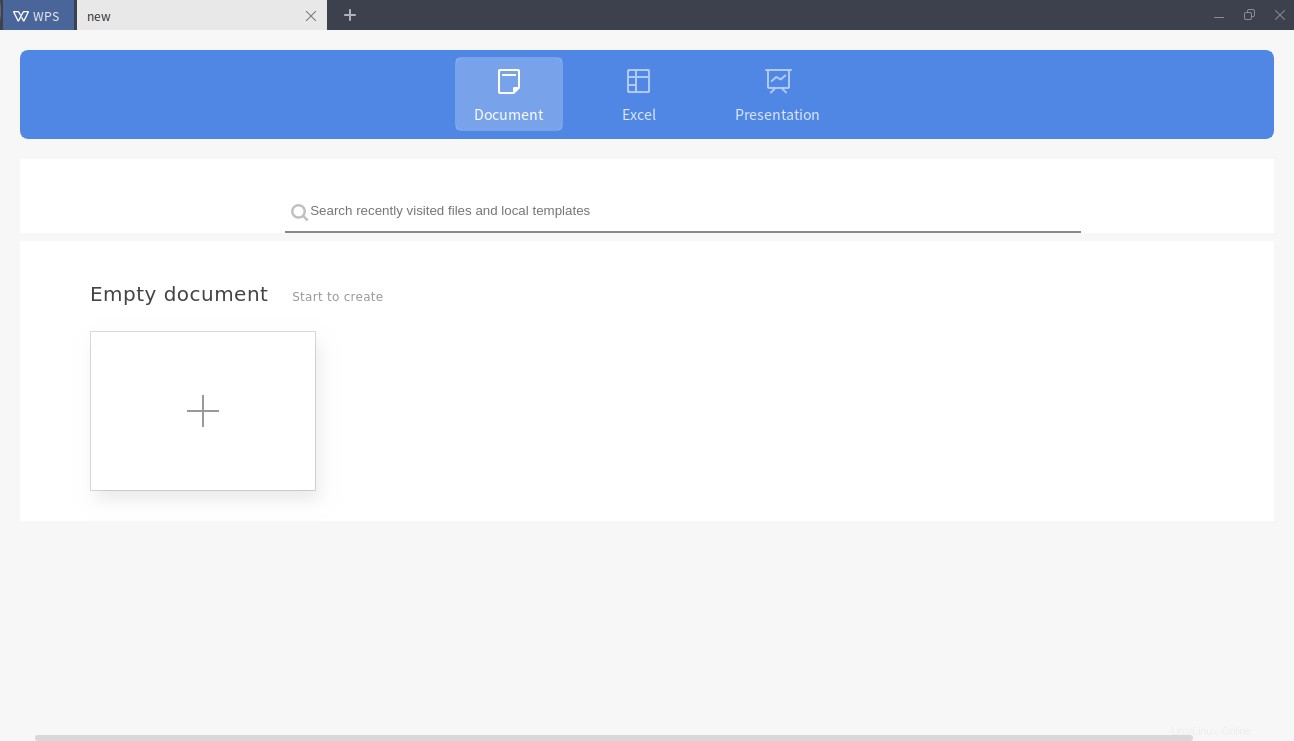
Dalam kasus saya, saya telah memilih dokumen teks.
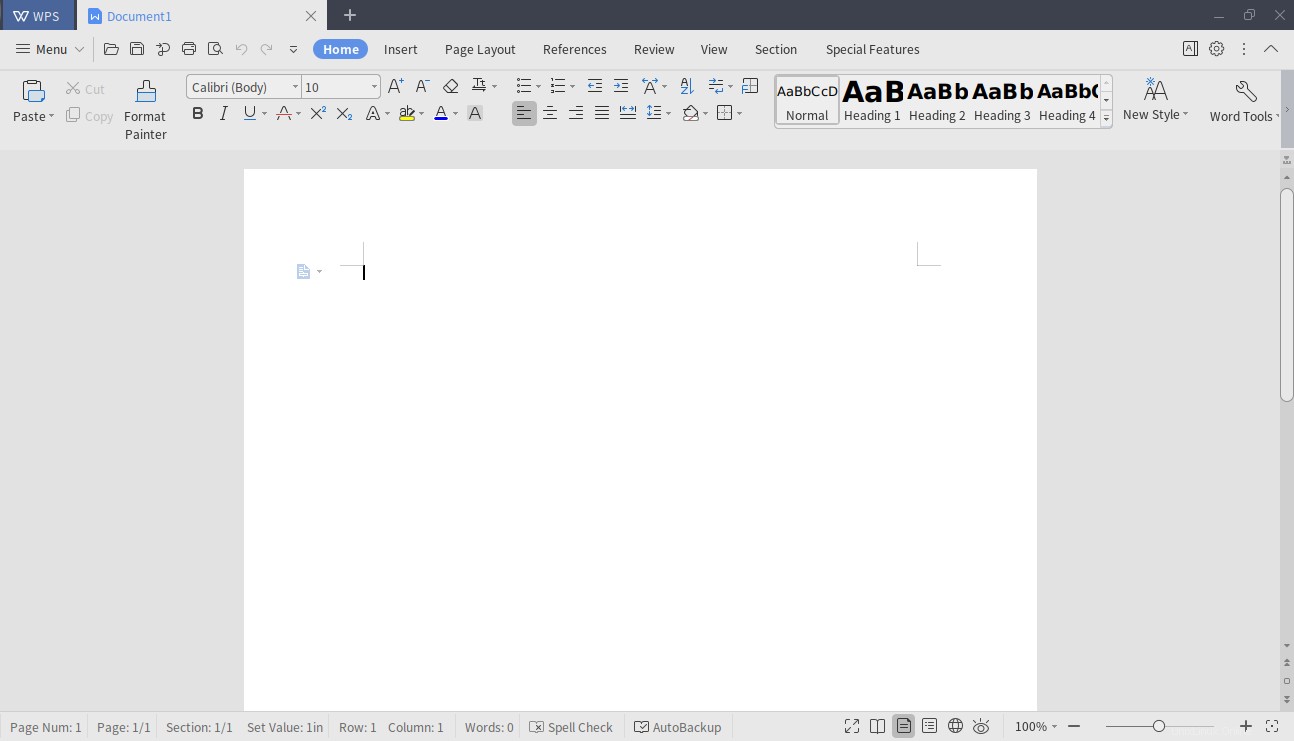
Seperti yang Anda lihat, antarmukanya mirip dengan Microsoft Words.
Copot Instalasi WPS Office
Jika Anda memutuskan ingin menghapus WPS Office dari sistem Anda, Anda dapat melakukannya dengan menjalankan perintah berikut
sudo dpkg -r wps-office
Sekali lagi, dengan memasukkan kata sandi, mulai proses dan itu akan dihapus dari sistem Anda.
Kesimpulan
Ubuntu adalah sistem operasi yang cukup lengkap tetapi berkat dukungan yang diberikan banyak perusahaan, dimungkinkan untuk memiliki program berpemilik berkualitas seperti WPS Office. Dengan WPS Office kita dapat memiliki alternatif yang solid, modern, dan lengkap untuk Microsoft Office dan dengan demikian membuat dokumen, presentasi, dan spreadsheet kita dengan kualitas yang sangat tinggi.
Jadi, sudahkah Anda menggunakan WPS Office? Apakah kamu menyukainya? silakan tinggalkan kami komentar dan bagikan pos kami.